C4D如何制作三维字体?
电商设计中立体元素用得比较多。因为这些立体元素大多是采用C4D制作的,所以这样的设计被称为C4D风格。立体元素的灵活使用,的确拓宽了电商设计作品的表达力。
C4D作为新一代三维建模软件被广泛运用到了电商及平面设计当中,尤其是三维字体,相比较为扁平的二维字体可以更快地吸引用户,提升观感体验。本期分享用C4D制作一款非常可爱的冰激凌材质的字体,最终效果图如下:
使用工具:Cinema 4D R21
本篇C4D教程具体步骤如下:
一、样条的建立
1.首先,我们长按上方的样条画笔工具,在展开的工具栏中找到“文本”工具,选中文本(快捷键:E)。
在其右下方属性栏中键入单词“sweet”, 并将字体改为手写体“Edwardian Script ITC”;
2.按住鼠标滑轮弹出四视图选择界面,我们选择正视图(快捷键:F4)。然后在刚刚的工具栏中选择样条画笔工具(即钢笔工具)沿着这个字体进行描摹。注意,考虑到冰激凌材质的特殊性及最后的视觉效果,这个样条要一笔勾完,并且部分字母如s和t需要做适当的形变调整,使样条更自然顺滑。
勾完之后将样条转换为可编辑对象(快捷键C),在左侧的工具栏中找到点模式并选中,在点模式下进行细微调整,最终调整出的样条如下:
3.由于最终的模型会有厚度,为了避免穿模(笔画相交),我们需要在Z轴上也做一些样条变化哦。回到透视图(快捷键:F1),我们选中刚刚的样条,在点模式下拖动需要改变位置的锚点在Z轴方向上进行调整偏移。(可以想象没有相交的立体字笔画位置特点拖动锚点,尽量让样条显得更加自然)至此,样条部分建立 好了,接下来就是建模部分。
二、建模
由于冰激凌表面的肌理是一道道非等宽的特殊纹路,因此我们需要用到“置换”这个功能(类似AI中的“粗糙化”效果)。
1.首先,在样条工具栏中找到圆环(实际是圆,汉化翻译不准)工具,建立一个半径12cm的圆。
2.在上方的紫色变形器工具栏中找到“置换”工具,建立置换层。由于变形器通常只在对象子级下才能起作用,因此我们在右上方的对象层级中将置换层拖动到圆环层的下方。(这里的对象层级类似AI中的图层)
3.选中置换层,切换到属性栏中的着色tab,通道选择自定义着色器,着色器中选择“噪波”。
4.再回到圆环对象,将点插值方式改为统一,增加圆环中锚点的数量到60。最终将圆环转化为这个不规则的形状,即冰激凌模型的横截面。
5.在上方的绿色生成器工具栏中选择“扫描”工具,建立扫描层。由于生成器只能在对象父级中才起作用,因此我们同样在右上方的对象层级中,将包含置换的圆环以及字体样条拖动至扫描层下方,如右下图所示。
6.稍等一段时间,冰激凌的模型就建立成功了。
7.现实中的冰激凌横截面不可能那么平整,为了让断面更加自然,我们选中扫描层,在封盖菜单栏中将倒角外形改为“圆角”,尺寸设置为2.7cm,让断面看上去稍微圆润一些。建模部分就此结束,接下来是材质部分。
三、材质
1.在左下方的材质栏双击新建一个材质球。
2.双击材质球,弹出材质编辑器。由于冰激凌材质本身不带反光的属性,因此我们只勾选颜色这个属性。调到HSV模式下调一个可爱的粉色。具体参数如下图:
3.将建立好的材质球拖动到冰激凌模型中(出现加号)即可。
四、渲染
终于到了激动人心的渲染时刻,不过这时如果急着去渲染的话,由于背景、灯光等物理氛围的缺失会导致结果并不是那么好看。那该如何添加这些氛围呢?
1.首先,我们需要给模型加个背景。在模型对象工具栏中找到“平面”,将平面的方向设置为 Y方向。
2.新建一个材质球,为平面添加一个暗紫色的无反光材质。尽量将平面设置较大的尺寸,避免渲染图中出现背景外的部分。然后将平面拖动到模型后方,保持合适的距离。
3.在灯光工具栏中找到区域光并建立(相比普通的光源更加柔和自然)
4.在区域光的常规tab下,将强度改为115%,投影改为区域。投影tab下将颜色改为与背景一样的颜色,密度设置为28%。在细节tab下,将区域光的外部半径改为110cm。
5.将光源移动至模型中间,并与模型间隔一段合适的距离避免光源过近导致模型过于刺眼。
6.新建一个摄像机,在正视图中将摄像机置于模型中央。这样无论当前是什么样的透视角度,只要点击摄像机层后面的聚焦按钮,视图就会自动转换为以摄像机视角为基准的正视图了~
7.打开渲染设置(快捷键:Ctrl B),勾选环境吸收和全局光照,并且将全局光照的“常规”选卡的“采样”和“辐照缓存”选卡的“记录密度”设置为“中”。抗锯齿水平改为最佳。
8.点击渲染到活动查看器(快捷键:Shift R),等待一段渲染时间后就可以看到最终的效果了~大家也可以像我一样在冰激凌上面加些可爱的糖粒(一些小的圆柱模型)作为装饰哦。本期教程到此结束,大家快去试试吧~
加糖粒
最终效果
转载声明:本文来源于网络,不作任何商业用途
全部评论


暂无留言,赶紧抢占沙发
热门资讯
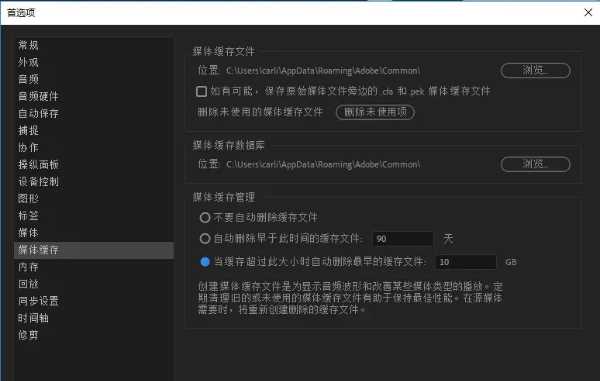
13个PR常见问题及解决方案

学员专访丨汤伟程,不要轻易的说自己做不到!...

最常见的短视频分哪几种类型?

电影剪辑中视线匹配和技巧有哪些?

学好PR可以做些什么工作?

什么是镜头的摇和移?

这些受欢迎的五种pr混剪风格你了解吗?

剪辑师最常用的10种剪辑方法,你都知道吗?

影视后期制作如何接单?

【影视行业】视频号动态话题标签怎么打?


IOS下载

安卓下载

小程序




